如何為iPhone XS添加鈴聲(Max)
有時,您厭倦了iPhone的默認鈴聲,并且想要在iPhone上添加自定義鈴聲。為新iPhone XS(Max)添加自定義鈴聲對于某些用戶來說可能是一項具有挑戰性的任務。幸運的是,有各種方法可以為iPhone XS(Max)添加鈴聲。
在這里,我們將告訴您如何輕松自定義鈴聲,并使您的iPhone鈴聲有趣和獨特。
第1部分:如何使用iTunes將鈴聲添加到iPhone XS(Max)
iTunes資料庫支持各種類型的數據,它還允許您為iPhone制作和添加鈴聲。與我們在本文中提到的其他方式相比,此過程很復雜。因為將鈴聲添加到iPhone需要很長時間。
按照以下有關如何使用iTunes將鈴聲添加到iPhone XS(Max)的分步指南:
步驟1:如果未安裝最新的iTunes版本,請在計算機上安裝。然后,使用USB電纜在計算機和iPhone之間建立連接。
第2步:現在,要為iPhone添加鈴聲,您需要將所需的音樂或曲目從計算機添加到iTunes。您可以通過將音樂從計算機拖放到iTunes或從iTunes中打開,打開“文件”菜單,然后選擇“打開”以將音樂添加到iTunes資料庫。
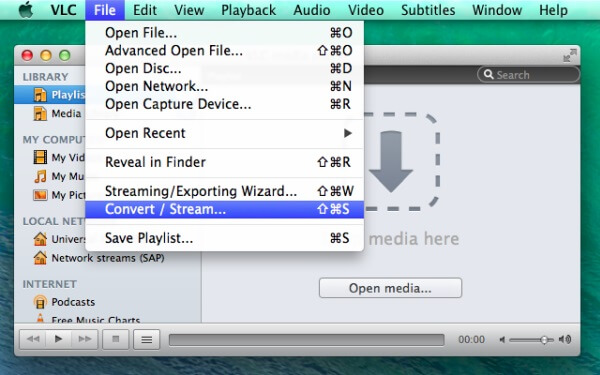
步驟3:將所需歌曲定位到iTunes后,右鍵單擊歌曲以從列表中選擇“獲取信息”。
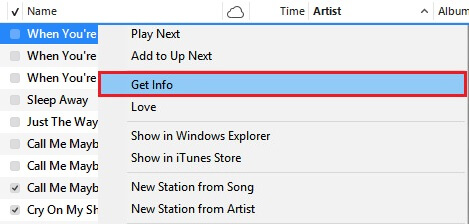
步驟4:之后,在出現設置窗口時轉到“選項”菜單,并對歌曲進行更改,如開始和結束時間。然后,點擊“確定”。
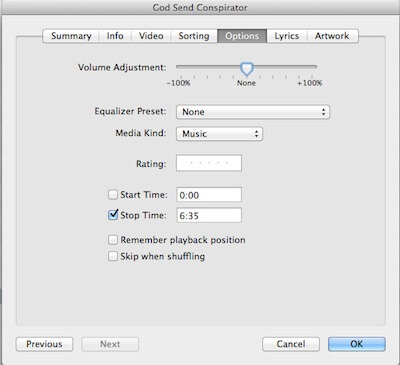
步驟5:現在,刪除歌曲的重復AAC版本。選擇歌曲并通過Control + Click刪除其重復版本。
步驟6:現在,將文件類型從.m4a更改為.m4r以制作鈴聲。然后,將此重命名的文件放入iTunes資料庫。您可以通過拖放或打開文件來執行此操作。最后,將其同步到您的iPhone設備,如圖所示。
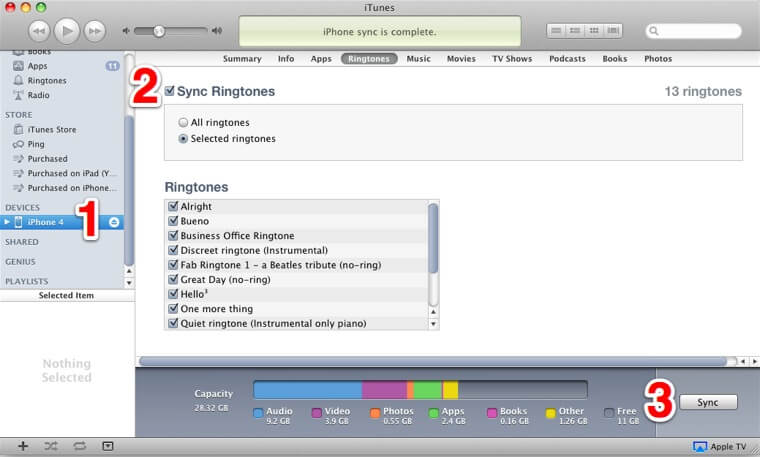
第2部分:如何在沒有iTunes的情況下將鈴聲添加到iPhone XS(Max)
該萬興手機管家-轉讓程序是最強大的數據傳輸工具,它允許用戶以快速和有效的方式添加鈴聲到iPhone XS(最大)(以及數據傳輸)之一。可以為Windows和Mac下載該軟件。它的安裝過程非常簡單,并且具有用戶友好的界面,使傳輸過程更加容易。

萬興手機管家 - 轉移(iOS)
iTunes的最佳替代品,可為iPhone XS添加鈴聲(最大)
- 在PC(Mac)和手機之間傳輸鈴聲,圖像,音樂。
- 還可以傳輸各種數據,如短信,應用程序,消息,PC(Mac)和手機之間的聯系人。
- 完全兼容所有最新的iOS和Android版本
 。
。 - 將文件從iTunes傳輸到iPhone甚至Android
請按照以下有關如何使用萬興手機管家在沒有iTunes的情況下將鈴聲添加到iPhone XS(Max)的分步指南:
步驟1:將萬興手機管家軟件下載到您的計算機上,然后運行該軟件。之后,在所有模塊中選擇“傳輸”模塊。

步驟2:借助數字電纜將iPhone連接到計算機,然后選擇“音樂”媒體文件類型。然后,單擊鈴聲圖標。
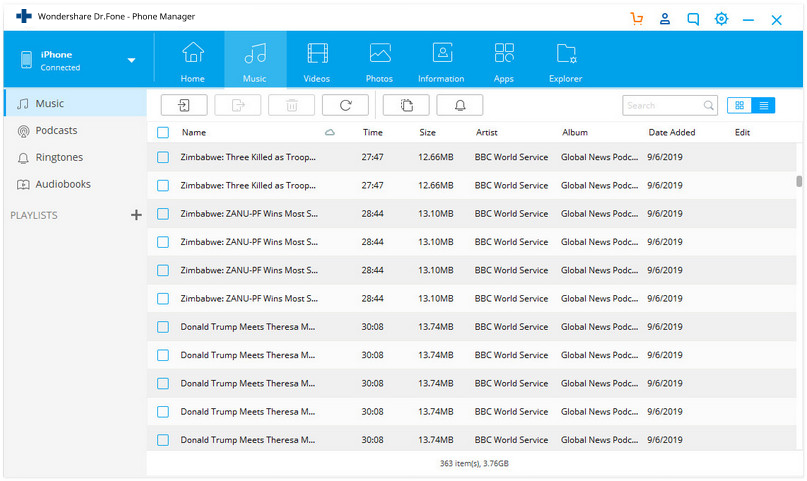
步驟3:現在,點擊“添加”圖標,然后選擇“添加文件”或“添加文件夾”以添加計算機中已存在的鈴聲。

第4步:幾分鐘后,選定的鈴聲將添加到您的iPhone中。
第3部分:如何向iPhone XS添加自定義鈴聲(最大)
如果您想為iPhone制作自定義鈴聲,則萬興手機管家-Transfer可幫助您為iPhone制作或添加自定義鈴聲。它是制作沒有iTunes庫的自定義鈴聲的驚人而有效的工具之一。
請遵循以下有關如何在萬興手機管家-Transfer軟件的幫助下向iPhone XS(Max)添加自定義鈴聲的分步指南:
步驟1:要開始此過程,請打開計算機上的萬興手機管家軟件,然后使用數字電纜將iPhone連接到計算機。

步驟2:現在,從菜單欄中選擇“音樂”文件類型,然后單擊“鈴聲制作器”圖標,如圖所示。
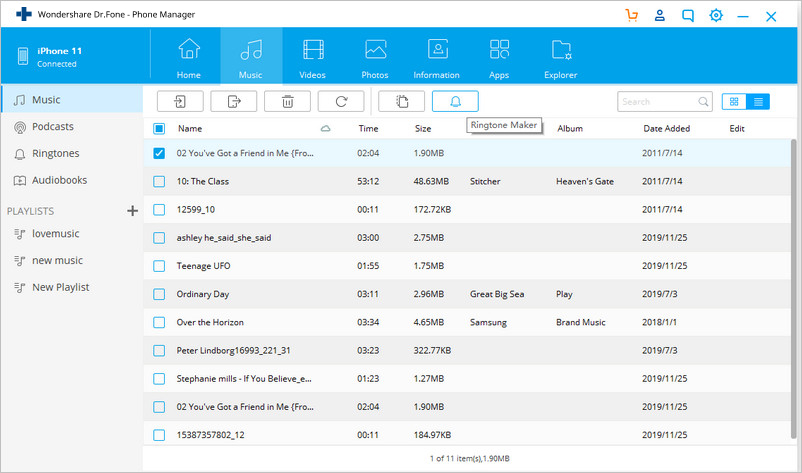
步驟3:您還可以從音樂部分選擇特定的歌曲,然后右鍵單擊它以選擇鈴聲制作器,如圖所示。
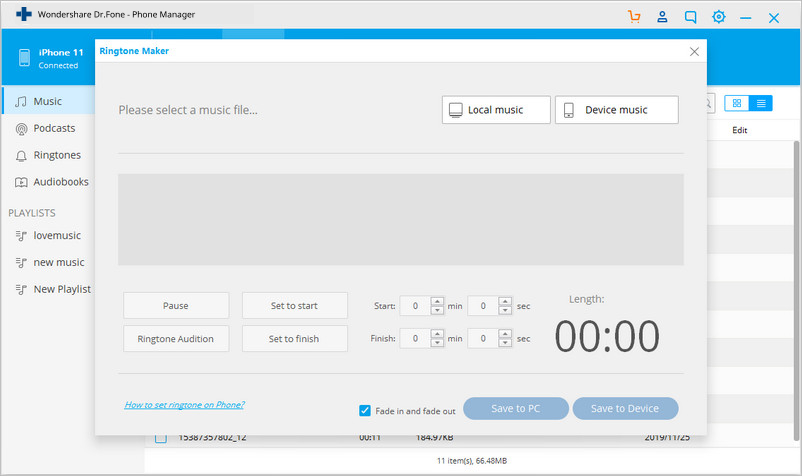
第4步:現在,您可以更改鈴聲的設置,例如開始時間,結束時間等等。您還可以通過點擊“鈴聲試聽”來預覽鈴聲。完成所有必要設置后,單擊“保存到設備”按鈕將鈴聲保存到iPhone。
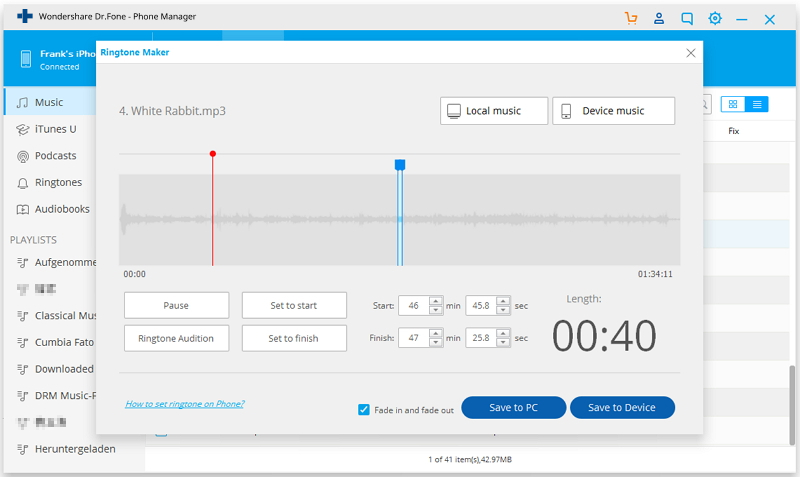
第4部分:如何在設置中添加購買的鈴聲
您可以輕松地將已購買的鈴聲添加到iPhone中。甚至,你可以購買新的鈴聲。
按照以下有關如何從設置選項將鈴聲下載到iPhone XS(最大)的分步指南:
步驟1:要開始此過程,請在iPhone上打開“設置”菜單。
第2步:然后,導航到“聲音和觸覺”。之后點擊“鈴聲”選項,該選項位于“聲音和振動模式”的頂部。
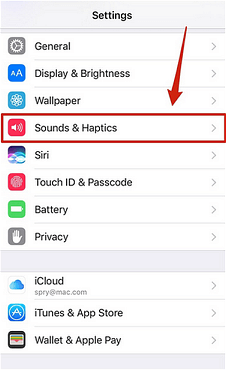
第3步:現在,點擊“下載所有購買的歌曲”,幾分鐘后,它將開始重新下載購買的鈴聲。完成此過程后,您的iPhone將可以使用購買的鈴聲。
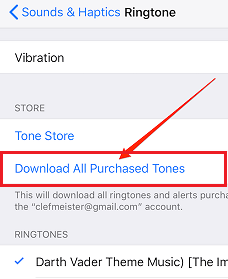
第4步:如果您想購買更多鈴聲,可以點擊“音調商店”購買。它將帶您進入iTunes Store應用程序,您將看到可以購買的著名鈴聲。
結論
在本指南中,我們已經提到了如何在有或沒有iTunes的情況下將鈴聲添加到iPhone XS(Max)的最佳方法。現在,借助像萬興手機管家-Transfer這樣的神奇工具,您可以輕松地使您的iPhone鈴聲變得有效和互動。





